多功能云便签软件敬业签支持多端云同步功能,可以在电脑、手机及iPad等端口同步使用;同时还支持已完成功能,将便签内容完成一项就划掉一项(重复提醒事项除外,标记完成后会自动跳转到下一次的提醒时间),已完成的便签会在已完成列表中显示记录。
在该云便签Windows电脑版V2.5.7及其以上版本中,将个人便签中的内容标记完成或者完成删除后会提示已完成音效,已完成音效默认为开启状态,可以在系统设置中关闭或者修改为其他音效,那么敬业便签电脑版怎么设置已完成音效呢?
一、打开Windows电脑桌面上的敬业便签,确认其已更新至V2.5.7或者更高版本,登录便签账号进入主界面,点击上方的用户头像或者按下默认快捷键“Alt+Z”打开系统设置;

二、在系统设置中找到“基本设置”,在基本设置中找到“已完成音效”;

三、点击已完成音效选择框,选择铃声音效并试听,如不需要开启已完成音效铃声,也可以设置为无,选择完成后关闭即可。
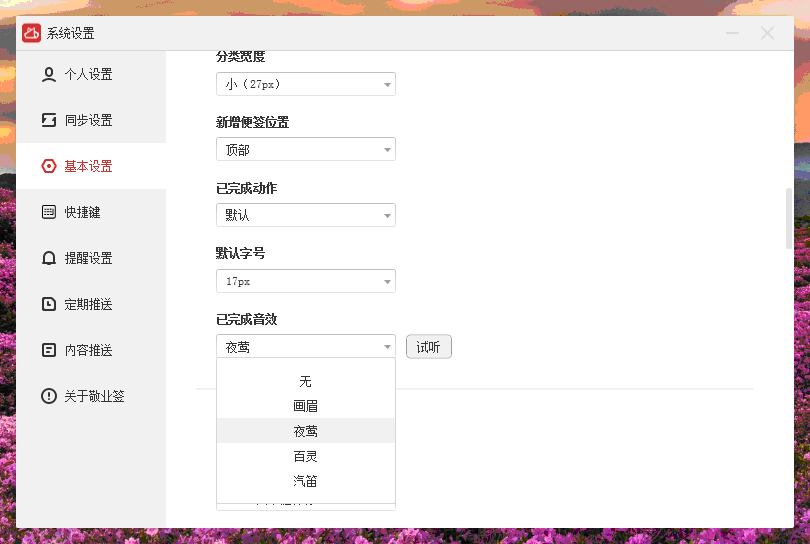
注:已完成音效铃声目前仅针对个人便签中标记完成或者完成删除的内容生效,团签内容事项标记完成后暂无音效铃声提示。















